Dr Web CureIt перевіряє наявність вірусів в основний пам'яті ПК і завантажувального сектору HDD. Утиліта використовує всі відомі методи пошуку небажаного ПЗ для файлів, настановних пакетів, архівів, файлів поштових клієнтів.
Dr Web CureIt, який використовується за умовами безкоштовного ліцензії, перевірку файлів електронної пошти не виробляє.
Перевірка архівів на наявність загроз в стандартних настройках вимкнена. Для активації функції використовуйте налаштування програми.
Під час перевірки сканер виводить повідомлення з інформацією про знайдену загрозу, становить таблицю з повним звітом по закінченню процедури. Користувач може вибрати загальний шаблон дій для всіх знайдених загроз або вказати алгоритм обробки для окремих видів об'єктів.
Налаштування за замовчуванням є найбільш оптимальними, але при бажанні користувач може вносити в них зміни. Загальні настройки слід змінювати до початку процедури перевірки, дії для окремого об'єкта можуть бути обрані по її закінченню.
Dr Web CureIt виконує обмін даними з серверами оновлень, відправляючи деякі відомості про ПК і стан його безпеки. У платній версії цю функцію можна відключити.
Мова інтерфейсу програми
Виберіть значок Мова в панелі інструментів програми, щоб змінити поточну мову інтерфейсу.
оновлення програми
Автоматичне оновлення не проводиться. Для надання максимально надійного захисту ПК необхідно періодично завантажувати нову версію програми з офіційного сайту.
Процес завантаження останньої версії програми
- Відкрийте вікно програми;
- У вікні з назвою Ліцензія та оновлення буде відображено повідомлення про старіння вірусних баз, якщо програмі потрібно оновлення.
- Натисніть по розташованої поруч посиланням Оновити програму. а в новому вікні веб-браузера завантажте нову версію.
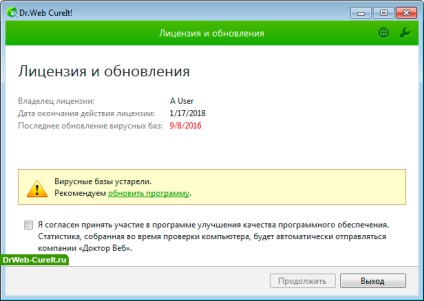
Швидке сканування системи
Модуль швидкого сканування найбільш вразливих частин системи є однією із складових частин Dr Web CureIt і передбачає перевірку наступних областей:
- ОЗУ пристрою;
- Секторів, що містять завантажувальні дані;
- Кореневих папок завантажувального диска і томи з встановленою ОС;
- Основного каталогу ОС і призначених для користувача тек;
- Тимчасових каталогів користувача і системи;
- На наявність руткітів, якщо сканування виконується з адміністративними правами.
Проведення швидкої перевірки
- Відкрийте вікно програми;
- Уважно прочитайте умови відправки статистики у вікні з назвою Ліцензія та оновлення. Якщо Ви згодні з ними, натисніть Продовжити;
- У вікні Вибір перевірки натисніть кнопку щоб почати процес сканування;
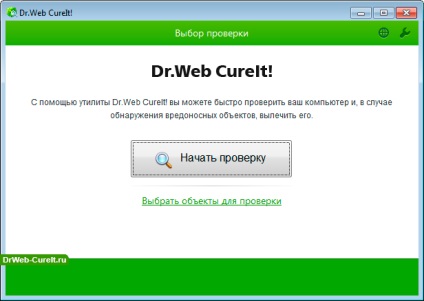
- Тимчасова зупинка процесу натисканням на кнопку Пауза;
- Поновлення перевірки кнопкою Продовжити;
- Повна зупинка процесу кнопкою Стоп.
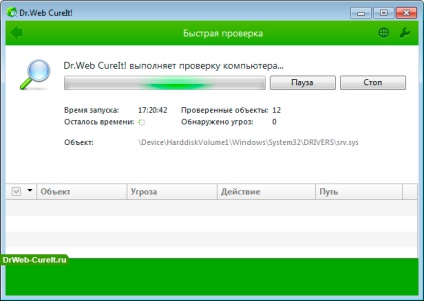
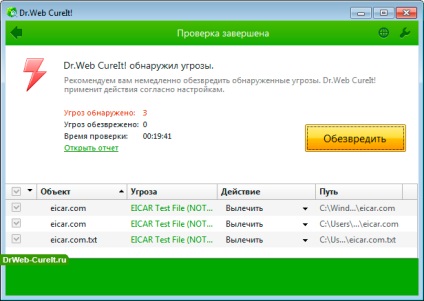
Менеджер карантину
Карантин служить для ізоляції файлів з погрозами, а також містить резервні копії об'єктів, що пройшли обробку програмою.
Для відкриття відповідного вікна програми слід натиснути на Параметри перевірки і вибрати Менеджер Карантину.
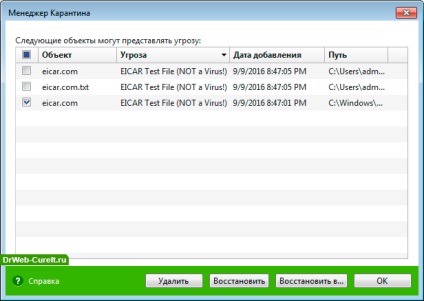
У вікні відображена таблиця з наступними полями:
- Об'єкт - імена файлів, розташованих в карантині;
- Загроза - присвоєний програмою класифікатор загрози;
- Дата додавання - повна дата і час додавання об'єкта в карантин;
- Шлях - шлях до об'єкта до його перенесення в карантин.
У вікні карантину відображені тільки доступні для конкретного користувача об'єкти. Повний перелік загроз буде відображено при запуску від імені адміністратора.
В даному вікні користувачеві доступні наступні елементи управління:
- Відновити - повернути файл в його первісному вигляді в місце, де він був знайдений сканером;
- Відновити в - вказати папку й ім'я відновлюваному файлу. Ця функція не рекомендується, якщо користувач не впевнений у безпеці об'єкта;
- Видалити - повне видалення об'єкта з системи і карантину відповідно.
Ліва частина таблиці з прапорцями дозволяє застосовувати однотипні дії відразу до декількох об'єктів, виділяючи їх.